Annons
Vill du lämna din Windows-telefon i småhänderna? Gör ingenting förrän du har konfigurerat och aktiverat Windows Phone: s barnläge; Barnens hörn.
Barnvänliga appar och spel
När allt fler barnvänliga appar blir tillgängliga för Windows Phone 8 Windows Phone 8: The Complete ReviewFråga: hur kan du förbättra perfektion? Svar: du väntar på att någon annan ska gå. En snabb titt runt smarttelefonmarknaden visar att Apples iOS och Googles operativsystem för Android är topp ... Läs mer , är chansen stor att de små människorna i ditt hushåll kan få tag på det. Förhoppningsvis har du ställt in en nyckelkod för att blockera oberättigad och obehörig åtkomst, men vad sägs om dessa tider när du har satt och väntat på att en favoritfilm ska starta, eller middag som ska serveras till ditt bord i en restaurang?
I dessa situationer är barnvänliga appar och spel för Windows Phone mycket användbara. Många är tillgängliga, från saker som Arga fåglar (i dess många drag) och The Sims 3 till spel riktade till mindre barn, t.ex. Baby Toy, Förskolevetenskap, och CBeebies Playtime.

För ett bredare, ofta uppdaterat urval av lämpliga appar för barn, installera App Discovery av Windows Phone Parent, tillgängligt gratis i Windows Phone Store.
Vad är Kid's Corner?
Att släppa dina barn på en Windows Phone kanske låter som galenskap.
När allt kommer omkring har du viktiga e-postmeddelanden att hålla reda på, och förmodligen inte vill skicka slumpmässiga tecken till en blivande klient. Faktor i sociala nätverk och utgifterna för telefonsamtal - för att inte tala om uppmätt mobil internetuppkoppling - och du har ett recept på katastrof.
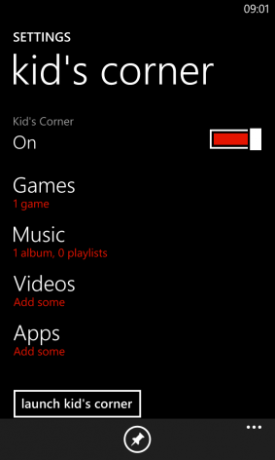
Som en del av Windows Phone 8 introducerade Microsoft Kid's Corner, ett användbart system för att partitionera telefonens UI, så att de småhandiga medlemmarna av ditt hushåll (eller något annat som du råkar spendera tid med) kan använda barnvänliga appar och spel utan att störa din digitala liv.
Som standard kan Kid's Corner hittas på Windows Phone-startskärmen. Om du inte hittar det där, öppna Inställningar> Barnens hörn och växla till På.
Konfigurera Kid's Corner
Med Kid's Corner aktivt kan du trycka på Stift -knappen för att lägga till den på din startskärm, eller tryck på Starta Kid's Corner att börja använda det. Innan du gör det kan du överväga att ställa in några saker. Kid's Corner har fyra avsnitt: Spel, musik, videor och appar. Allt du vill göra tillgängligt för barn kan du lägga till i vart och ett av dessa avsnitt.
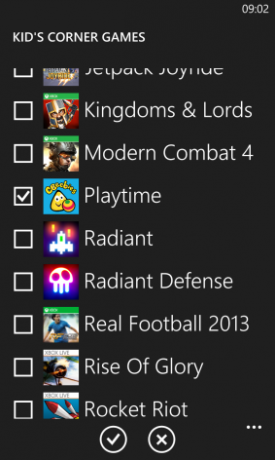
För att till exempel lägga till spel i Kid's Corner, tryck på Spel och bläddra igenom listan över installerade spel på din telefon, kontrollera var och en för att lägga till den och knacka Gjort att slutföra.
Samma process bör upprepas när du lägger till appar, musik och videor.
Starta och använda Kid's Corner
När Kid's Corner är inrättat är du redo att lägga telefonen i händerna på dina unga avgifter.
Efter lanseringen bör du lägga märke till Anpassa , där du kan ställa in en accent och bakgrundsfärg (från val som tillhandahålls av operativsystemet Officiella metoder för att uppdatera din Windows-telefons utseendeJag har använt Windows Phone sedan den första lanseringsveckan i Storbritannien, tillbaka i oktober 2010. Sedan dess har jag haft glädje av plattorna, det smala användargränssnittet, den smugla tillfredsställelsen med att äga en telefon som ... Läs mer ). Du kan också lägga till ett bakgrundsfoto och namnge Kid's Corner - användbart om samma barn använder det regelbundet.

Med Windows Phone touch-gränssnittet i sina händer kan dina små människor spela spel, appar och media som du har gjort tillgängliga för dem.
Det är viktigt att notera att knapparna Tillbaka, Start och Sök är inaktiverade inom Kid's Corner. Medan du kan slå tillbaka för att cykla bakåt genom en app eller återgå till huvudskärmen för Kid's Corner, kan du inte använda den för att lämna Kid's Corner.
Start- och sökknapparna är permanent inaktiverade.
Avsluta Kid's Corner
När dina barn har avslutat sin spelsamling kan du inaktivera Kid's Corner genom att trycka på strömbrytaren och låsa upp telefonen.
Om du vill inaktivera Kid's Corner, gå tillbaka till Inställningar> Barnens hörn och dra omkopplaren till Av.
Det är värt att nämna att om du är en angelägen Xbox Live-spelare (Xbox Live fungerar bra på Windows Hur Xbox Live-användare kan dra nytta av en Windows-telefonOm du är en fan av mobilspel och också äger en Xbox 360-konsol, kanske du känner till Xbox Live, Microsofts digitala leveransservice som också stöder multiplayer och viktigast av allt gör det du... Läs mer ) kommer prestationer som slutförts i Kid's Corner återspeglas i din Gamerscore. Var försiktig när du väljer vilka spel som ska inkluderas!
Ett säkert sätt att låta barn använda din telefon
Om du är något som jag, kan hela möjligheten att dela en smartphone med dina barn kanske fylla dig med rädsla. Trasiga mobila skärmar Hur du byter ut en skadad telefonskärmSå här gör du för att byta ut en skadad skärm på telefonen. Du behöver inte betala för smarttelefonreparationer om du bryter skärmen! Läs mer , klibbiga fingermärken och repor på ramen / ramen kan vara början på denna potentiella mardröm.

Å andra sidan är Kid's Corner ett bra sätt att låta dina barn använda några utmärkta appar. Vissa är pedagogiska, andra bara roliga, men den här funktionen håller nyfikna fingrar och sinnen underhållna under driftstopp.
Bildkrediter: Liten pojke Via Shutterstock
Christian Cawley är vice redaktör för säkerhet, Linux, DIY, Programmering och Tech Explained. Han producerar också The Really Useful Podcast och har lång erfarenhet av stationär och mjukvarosupport. Christian är en bidragsyter till Linux Format-magasinet, en Raspberry Pi-tinkerer, Lego-älskare och retro-spel-fan.

